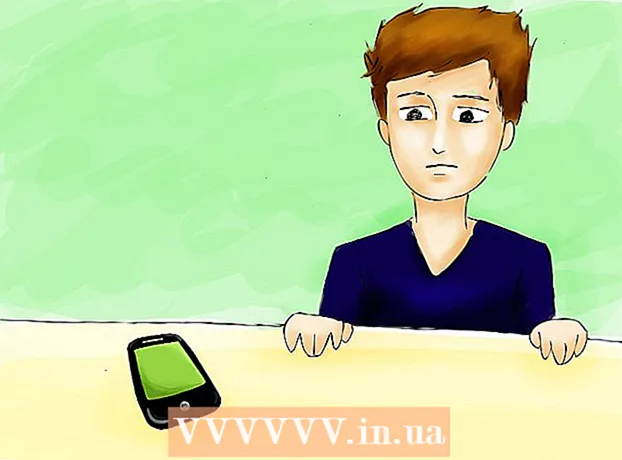Auteur:
Joan Hall
Denlaod Vun Der Kreatioun:
3 Februar 2021
Update Datum:
1 Juli 2024
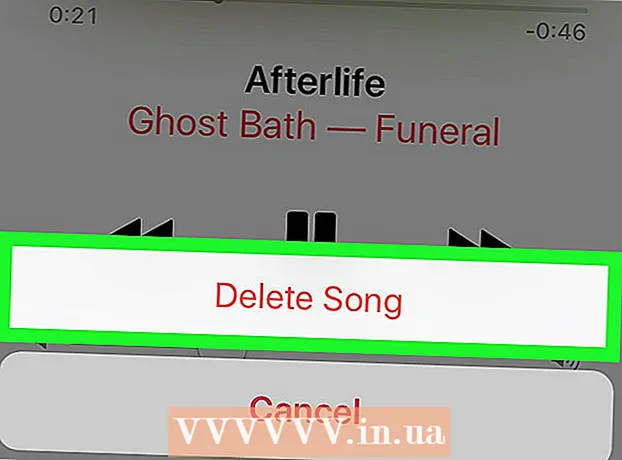
Inhalt
- Schrëtt
- Method 1 vun 2: Läscht Musek aus dem iPhone Memory
- Method 2 vun 2: Lidder aus der Musek App läschen
- Tipps
- Warnungen
Dësen Artikel weist Iech wéi Dir verschidde Museksartikele wéi Artisten, Alben oder Lidder vum iPhone läscht.
Schrëtt
Method 1 vun 2: Läscht Musek aus dem iPhone Memory
 1 Öffnen d'Astellungs App. Seng Ikon ass e gro gear, normalerweis um iPhone säin Heembildschierm ze fannen.
1 Öffnen d'Astellungs App. Seng Ikon ass e gro gear, normalerweis um iPhone säin Heembildschierm ze fannen.  2 Klickt op Allgemeng. Et ass no ënnen um Écran.
2 Klickt op Allgemeng. Et ass no ënnen um Écran.  3 Klickt op Storage & iCloud Benotzen. Dës Optioun ass um Enn vum Écran.
3 Klickt op Storage & iCloud Benotzen. Dës Optioun ass um Enn vum Écran.  4 An der Storage Sektioun klickt op Manage Storage. Dës Sektioun ass uewen um Écran.
4 An der Storage Sektioun klickt op Manage Storage. Dës Sektioun ass uewen um Écran.  5 Klickt op Musek. D'Ikon vun dëser Applikatioun gesäit aus wéi eng faarweg musikalesch Notiz op engem wäissen Hannergrond.
5 Klickt op Musek. D'Ikon vun dëser Applikatioun gesäit aus wéi eng faarweg musikalesch Notiz op engem wäissen Hannergrond. - Apps ginn organiséiert no hirem Memory Memory, sou datt d'Plaz vun der Music App no Apparat variéiert.
 6 Denkt un wat Dir musst läschen. Dir kënnt all Lidder aus der All Songs Kategorie läschen (uewen um Écran). Oder, Dir kënnt e Kënschtler aus der Lëscht läschen, déi ënner All Songs erscheint. Alternativ kënnt Dir dëst maachen:
6 Denkt un wat Dir musst läschen. Dir kënnt all Lidder aus der All Songs Kategorie läschen (uewen um Écran). Oder, Dir kënnt e Kënschtler aus der Lëscht läschen, déi ënner All Songs erscheint. Alternativ kënnt Dir dëst maachen: - Klickt op e spezifesche Kënschtler Numm fir d'Albums Säit opzemaachen.
- Klickt op e spezifeschen Albumnumm fir eng Lëscht vu Lidder opzemaachen.
 7 Klickt Änneren. Dëse Knäppchen ass an der ieweschter rechter Eck vum Écran op all Säit vun der "Musek" Sektioun.
7 Klickt Änneren. Dëse Knäppchen ass an der ieweschter rechter Eck vum Écran op all Säit vun der "Musek" Sektioun.  8 Klickt op de roude Krees lénks vum Artikel. Gitt sécher datt de Krees nieft dem Kënschtler, Album, oder Lidd ass deen Dir wëllt läschen.
8 Klickt op de roude Krees lénks vum Artikel. Gitt sécher datt de Krees nieft dem Kënschtler, Album, oder Lidd ass deen Dir wëllt läschen.  9 Klickt Ewechmaachen. Dëse Knäppchen ass riets vum gewielten Artikel.Dëst läscht de Lidd, den Album oder den Artist aus der Musek App an dem iPhone Gedächtnis.
9 Klickt Ewechmaachen. Dëse Knäppchen ass riets vum gewielten Artikel.Dëst läscht de Lidd, den Album oder den Artist aus der Musek App an dem iPhone Gedächtnis.  10 Klickt op Finish. Dëse Knäppchen ass an der ieweschter rechter Eck vum Écran. Déi gewielte Musekartikele ginn vum iPhone geläscht.
10 Klickt op Finish. Dëse Knäppchen ass an der ieweschter rechter Eck vum Écran. Déi gewielte Musekartikele ginn vum iPhone geläscht.
Method 2 vun 2: Lidder aus der Musek App läschen
 1 Maacht d'Musek App op. D'Ikon vun dëser Applikatioun gesäit aus wéi eng faarweg musikalesch Notiz op engem wäissen Hannergrond.
1 Maacht d'Musek App op. D'Ikon vun dëser Applikatioun gesäit aus wéi eng faarweg musikalesch Notiz op engem wäissen Hannergrond.  2 Klickt op Media Library. Dësen Tab ass am ënneschten lénksen Eck vum Écran.
2 Klickt op Media Library. Dësen Tab ass am ënneschten lénksen Eck vum Écran. - Wann d'Musik App op der Tab vun der Bibliothéik op ass, spréngt dëse Schrëtt of.
 3 Klickt op Lidder. Dës Optioun ass am Zentrum vum Écran. Dir kënnt Kënschtler oder Alben net aus der Music App läschen, awer Dir kënnt vun eenzelne Lidder läschen.
3 Klickt op Lidder. Dës Optioun ass am Zentrum vum Écran. Dir kënnt Kënschtler oder Alben net aus der Music App läschen, awer Dir kënnt vun eenzelne Lidder läschen.  4 Klickt op d'Lidd. Et fänkt un um Enn vum Écran ze spillen.
4 Klickt op d'Lidd. Et fänkt un um Enn vum Écran ze spillen. - Dir musst um Écran erof scrollen fir dat Song ze fannen dat Dir wëllt.
 5 Klickt op de Song Tab. Dësen Tab ass um Enn vum Écran. D'Song Säit gëtt op.
5 Klickt op de Song Tab. Dësen Tab ass um Enn vum Écran. D'Song Säit gëtt op.  6 Klickt.... Dëse Knäppchen ass op der ënnen rietser Säit vum Écran, just ënner dem Volumen Schieber.
6 Klickt.... Dëse Knäppchen ass op der ënnen rietser Säit vum Écran, just ënner dem Volumen Schieber. - Dir musst eventuell um Écran erof scrollen (ofhängeg vu senger Gréisst).
 7 Klickt op Ewechzehuelen aus der Bibliothéik. Et ass no uewen am Pop-up Menü.
7 Klickt op Ewechzehuelen aus der Bibliothéik. Et ass no uewen am Pop-up Menü.  8 Klickt op Läschen läschen. Et ass no ënnen um Écran. Dat gewielte Lidd gëtt direkt vum iPhone geläscht.
8 Klickt op Läschen läschen. Et ass no ënnen um Écran. Dat gewielte Lidd gëtt direkt vum iPhone geläscht.
Tipps
- Fir all Apple Music Abonnementsdaten vum iPhone ze läschen, öffnet d'Astellungs App, scroll down, tippt op Music, a rutscht de Show Apple Music Schieber lénks op d'Off Positioun.
Warnungen
- Wann Dir Musek vum iPhone läscht, bleift se am iTunes op Ärem Computer. Op dës Manéier kann déi geläscht Musek mat Ärem Telefon nei synchroniséiert ginn wann Dir se mat Ärem Computer verbënnt.